KontrolPack을 사용하여 네트워크를 통해 컴퓨터 연결/제어

KontrolPack을 사용하여 네트워크의 컴퓨터를 손쉽게 제어하세요. 서로 다른 운영 체제를 사용하는 컴퓨터를 손쉽게 연결하고 관리하세요.
Webstorm은 Javascript, CSS 및 HTML용 IDE입니다. 코드 완성, 피드백을 제공하는 코드 분석 등과 같은 많은 유용한 기능이 있습니다. 이 가이드에서는 Linux에 Webstorm을 설치하는 방법을 보여줍니다.
참고: Webstorm은 무료 프로그램이 아닙니다. 30일 무료 평가판과 함께 제공됩니다. 제공하는 기능을 최대한 활용하려면 여기 에서 라이선스를 구입해야 합니다 .
Ubuntu Linux에서 Webstorm을 시작하고 실행하는 몇 가지 방법이 있습니다. Snap, Flatpak 및 일반 Linux 바이너리가 있습니다. 비공식 Ubuntu PPA도 있습니다. 이 가이드에서는 비공식 PPA에 중점을 둘 것입니다.
비공식 PPA를 통해 Webstorm 설치를 시작하려면 Curl 애플리케이션을 설치해야 합니다. PPA를 설정하는 데 필요하지만 Ubuntu에는 사전 설치되어 제공되지 않습니다.
sudo apt 설치 컬
Curl 앱이 실행 중이면 다음 curl 명령을 사용 하여 시스템에 PPA 키를 설정합니다. 이 키를 사용하면 PPA와 안전하게 상호 작용할 수 있습니다.
컬 -s https://s3.eu-central-1.amazonaws.com/jetbrains-ppa/0xA6E8698A.pub.asc | sudo apt-key 추가 -
시스템에 키를 추가한 후 다음 echo 명령을 사용 하여 Webstorm 비공식 PPA를 시스템에 추가하십시오.
echo "deb https://jetbrains-ppa.s3-website.eu-central-1.amazonaws.com 바이오닉 메인" | sudo 티 /etc/apt/sources.list.d/jetbrains-ppa.list > /dev/null
PPA가 Ubuntu PC에 추가되면 업데이트 명령을 실행 하여 소프트웨어 소스를 새로 고칩니다. 소프트웨어 소스를 새로 고치면 PPA가 설정되고 Webstorm을 설치할 수 있습니다.
sudo apt 업데이트
다음 업데이트 명령을 다음과 최신 Webstorm를 설치할 수 있습니다 경향이 설치 터미널 창에서 명령을 실행합니다.
sudo apt install 웹스톰
Ubuntu와 마찬가지로 Debian에서 Webstorm을 사용하는 방법에는 여러 가지가 있습니다. 이 가이드에서는 Debian 10에서 제대로 작동하는 Ubuntu PPA에 중점을 둡니다.
Debian에서 Webstorm 설치를 시작하려면 Curl 애플리케이션을 설치하십시오. Curl은 PPA 키를 설치하는 데 필요하며 일부 데비안 운영 체제에는 설치되지 않습니다.
sudo apt-get 설치 컬
Curl 앱 설정 후, 아래 의 curl 명령어를 실행 하여 PPA의 키를 다운로드 및 설정합니다. 이 키는 필수적이며 이것이 없으면 Apt-get에서 PPA와 상호 작용할 수 없습니다.
컬 -s https://s3.eu-central-1.amazonaws.com/jetbrains-ppa/0xA6E8698A.pub.asc | sudo apt-key 추가 -
키를 따라 Debian 소프트웨어 소스에 PPA 저장소 URL 추가를 활성화해야 합니다. 다음 echo 명령을 사용하여 repo URL을 시스템에 추가하십시오.
echo "deb https://jetbrains-ppa.s3-website.eu-central-1.amazonaws.com 바이오닉 메인" | sudo 티 /etc/apt/sources.list.d/jetbrains-ppa.list > /dev/null
이제 데비안 시스템에 PPA URL이 설정되었으므로 업데이트 명령 을 실행해야 합니다 . 데비안을 업데이트하면 소프트웨어 소스가 새로 고쳐지고 최신 Webstorm을 설치하기 위해 액세스할 수 있습니다.
sudo apt-get 업데이트
으로 업데이트 명령 실행을, PPA를 사용할 준비가 된 것입니다. 여기에서 다음 명령을 사용하여 데비안에 Webstorm을 설치할 수 있습니다.
sudo apt-get 웹스톰 설치
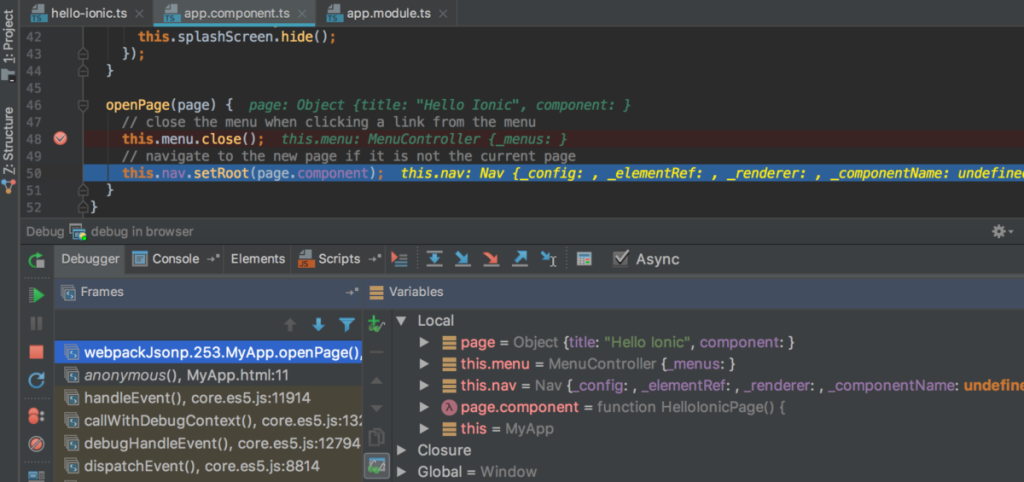
Arch Linux 사용자인 경우 Webstorm 애플리케이션을 설치하는 가장 쉬운 방법은 AUR을 통해 잡는 것입니다. 설치를 시작하려면 터미널 창을 열고 pacman 명령을 사용하여 "Git" 및 "Base-devel" 패키지를 모두 설치합니다. 이러한 패키지는 AUR과 상호 작용하는 데 필요합니다.
sudo pacman -S git base-devel
컴퓨터에 "Git" 및 "Base-devel" 패키지를 설치한 후 git clone 명령을 사용 하여 Trizen AUR 도우미를 다운로드합니다. Trizen은 종속성을 자동으로 설치하므로 Webstorm 애플리케이션을 훨씬 쉽게 설치할 수 있습니다.
자식 복제 https://aur.archlinux.org/trizen.git
makepkg 명령으로 Trizen 앱을 설치합니다 .
CD 트라이젠 makepkg -sri
이제 Trizen 앱이 설정 되었으므로 trizen -S 명령을 사용 하여 Arch Linux PC에 Webstorm을 빠르게 설치할 수 있습니다 .
트라이젠 -S 웹스톰
Webstorm은 Flatpak으로 설치할 수 있습니다. Flatpak을 통해 Webstorm 설치를 시작하려면 컴퓨터에 Flatpak 런타임을 설치해야 합니다. 그렇게 하려면 터미널 창을 열고 Flatpak 런타임 설정 방법에 대한 가이드를 따르세요 .
컴퓨터에 Flatpak 런타임을 설치하면 Webstorm 설치를 시작할 수 있습니다. 다음 명령을 사용하여 앱이 시스템에서 작동하도록 합니다.
flatpak 원격 추가 --if-not-exists flathub https://flathub.org/repo/flathub.flatpakrepo flatpak 설치 flathub com.jetbrains.WebStorm
Webstorm은 Snap으로 사용할 수 있습니다. 따라서 Snap을 사용하는 것을 좋아하는 경우 설정 방법은 다음과 같습니다. 먼저 Snapd 런타임 설정 방법에 대한 가이드를 따르세요 . Linux에서 Snap 패키지를 사용할 수 있도록 설치하고 설정해야 합니다.
컴퓨터에 Snapd 런타임을 설정한 후 아래 의 snap install 명령 을 사용 하여 Linux용 Webstorm의 최신 릴리스를 받으세요.
sudo snap install webstorm --classic
Webstorm용 일반 Linux 패키지를 사용하고 싶으십니까? 여기 이 페이지로 이동하여 TarGZ 아카이브를 다운로드하고 압축을 풀고 포함된 설치 스크립트를 실행하십시오.
KontrolPack을 사용하여 네트워크의 컴퓨터를 손쉽게 제어하세요. 서로 다른 운영 체제를 사용하는 컴퓨터를 손쉽게 연결하고 관리하세요.
반복되는 작업을 자동으로 수행하고 싶으신가요? 버튼을 여러 번 수동으로 클릭하는 대신, 앱이 자동으로 실행되도록 하면 더 좋지 않을까요?
iDownloade는 BBC iPlayer 서비스에서 DRM 없는 콘텐츠를 다운로드할 수 있는 크로스 플랫폼 도구입니다. 두 영상 모두 .mov 형식으로 다운로드할 수 있습니다.
우리는 Outlook 2010의 기능을 매우 자세히 다루었지만 2010년 6월 이전에는 출시되지 않으므로 Thunderbird 3를 살펴볼 시간입니다.
누구나 가끔은 휴식이 필요합니다. 흥미로운 게임을 찾고 있다면 Flight Gear를 한번 플레이해 보세요. 무료 멀티 플랫폼 오픈소스 게임입니다.
MP3 Diags는 음악 오디오 컬렉션의 문제를 해결하는 최고의 도구입니다. MP3 파일에 태그를 지정하고, 누락된 앨범 커버 아트를 추가하고, VBR을 수정할 수 있습니다.
Google Wave와 마찬가지로 Google Voice는 전 세계적으로 큰 화제를 불러일으켰습니다. Google은 우리의 소통 방식을 바꾸는 것을 목표로 하고 있으며,
Flickr 사용자가 사진을 고화질로 다운로드할 수 있는 도구는 많지만, Flickr Favorites를 다운로드할 수 있는 방법이 있을까요? 최근에
샘플링이란 무엇입니까? 위키피디아에 따르면 "음반의 일부 또는 샘플을 가져와 악기나 기타 도구로 재사용하는 행위입니다.
Google 사이트는 사용자가 Google 서버에 웹사이트를 호스팅할 수 있도록 하는 Google의 서비스입니다. 하지만 한 가지 문제가 있습니다. 백업 기능이 내장되어 있지 않다는 것입니다.



![FlightGear 비행 시뮬레이터를 무료로 다운로드하세요 [재밌게 즐기세요] FlightGear 비행 시뮬레이터를 무료로 다운로드하세요 [재밌게 즐기세요]](https://tips.webtech360.com/resources8/r252/image-7634-0829093738400.jpg)




